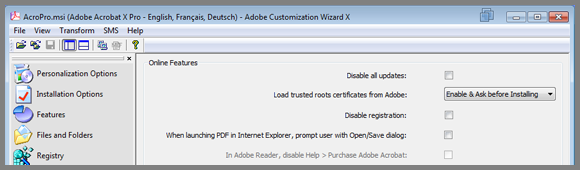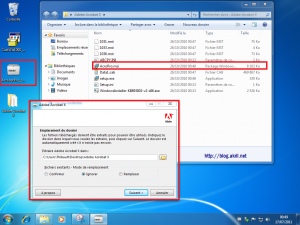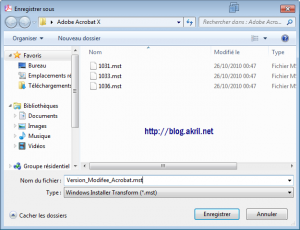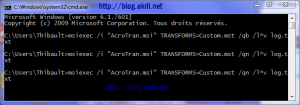Avant toute chose, il faut savoir qu’il est généralement préférable d’éviter d’utiliser des outils tels qu’AdminStudio, InstallShield ou encore InstallAware pour (re)packager un produit Adobe.
En effet, pour (re)packager les produits Adobe, il est fortement recommandé d’utiliser l’outil mis à disposition par Adobe, à savoir : Adobe Customization Wizard. Vous devez veiller à utiliser la version de l’outil correspondant à la version du produit Adobe dont vous souhaitez modifier le mode d’exécution. Dans mon exemple, je vais utiliser Adobe Acrobat X Pro, j’utilise donc Adobe Customization Wizard X.
Une nouvelle version de l’outil est mis à disposition par Adobe à chaque nouvelle release majeure de leurs produits.
Pour vous procurer Adobe Customization Wizard X, suivez cette adresse :
Pour Adobe Customization Wizard 9, suivez cette adresse :
Comme je vous le disais plus haut, je prendrais ici l’exemple d’Adobe Acrobat X que j’ai téléchargé en version d’évaluation directement sur le site de l’éditeur. Nous obtenons ainsi un exécutable mais pour pouvoir utiliser l’outil Adobe Customization Wizard il nous faut encore travailler directement sur un fichier de type MSI. Heureusement, à la différence de nombreux éditeurs, Adobe offre les deux solutions :
- installer l’application via un exécutable de type fichier autoextractible .exe
- installer l’application via un exécutable .msi
On lance donc Adobe Customization Wizard X et on charge le fichier MSI AcroPro.msi pour procéder aux modifications de l’exécutable d’Adobe Acrobat. A partir de là, c’est très simple il vous suffit de remplir les champs et de sélectionner les différentes options qui peuvent vous intéresser dans le déploiement de votre produit Adobe :
- Pré-saisie du nom de l’entreprise, du nom d’utilisateur, du numéro de série
- Choix de la langue
- Choix des raccourcis
- Personnalisation des fichiers ou de la base de registre
- …
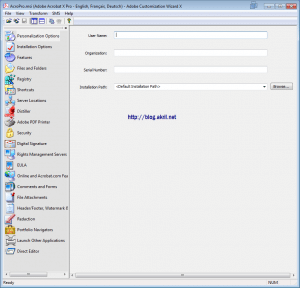
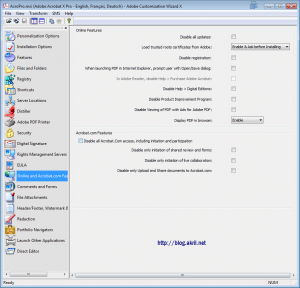
Une fois que vous avez terminé de personnaliser votre produit Adobe, il suffit d’enregistrer un nouveau fichier MST en utilisant le menu « Transform« .
Par la suite, pour déployer votre produit Adobe en utilisant votre fichier Transform, il vous faudra utiliser la commande msiexec via l’Invite de commandes de Windows.
Quelques explications sur la commande msiexec :
- msiexec /i « AcroPro.msi » TRANSFORMS= »Custom.mst » /qb /l*v log.txt
- msiexec /x « AcroPro.msi » TRANSFORMS= »Custom.mst » /qb /l*v log.txt
La première commande vous permettra d’installer (/qb = installation silencieuse) votre produit avec votre fichier MST tandis que la seconde vous permettra de désinstaller le logiciel. Un fichier de log sera automatiquement créé (en mode verbose) afin que vous puissiez suivre tout dysfonctionnement éventuel.